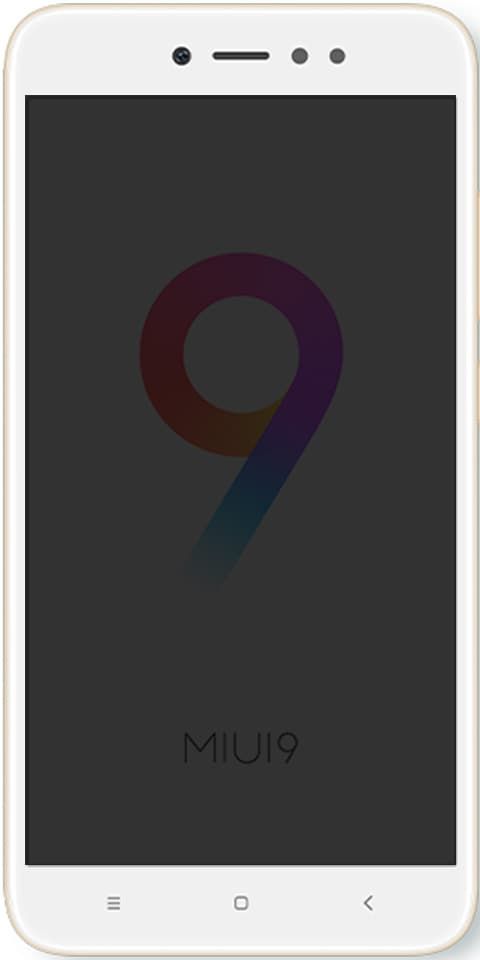طرق مختلفة لإضافة معادل الصوت لنظام التشغيل Windows 10
ماذا تعرف عن Sound Equalizer لنظام التشغيل Windows 10؟ يوفر Audio Equalizer أداة مساعدة إذا كنت ترغب في تحسين تجربة الاستماع الخاصة بهم بشكل كبير على أجهزة جودة الصوت الخاصة بهم ، وفي بعض الأحيان ، يمكنهم أيضًا تمكينك من تحقيق أقصى استفادة من أجهزتك السيئة / السيئة أيضًا.
تصبح معادلات الصوت ضرورية إذا كنت تستمع إلى الموسيقى بشكل متكرر. كل نوع موسيقى له إعدادات الصوت الخاصة به لمكبرات الصوت. على سبيل المثال ، تختلف إيقاعات موسيقى البوب عن الدقات الشعبية. تقوم معادلات الصوت أيضًا بضبط إعدادات السماعة لتتماشى مع بعض الموسيقى أو نوع الصوت الذي ترغب في الاستماع إليه.
أضف Windows 10 Equalizer
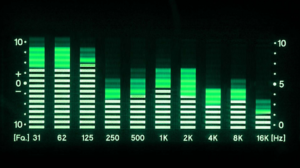
تحديث برامج تشغيل Windows 10
في البداية ، تريد تحديث برامج التشغيل للحصول على أحدث برامج التشغيل لأن هذا سيضمن دعم برامج التشغيل مع Windows 10. اتبع هذه الإرشادات لتحديث برنامج تشغيل Windows 10:
الخطوة 1:
انقر بزر الماوس الأيمن على أيقونة الصوت ، واضغط على اصوات
الخطوة 2:
من ' تشغيل مرة أخرى 'Tab ، انقر بزر الماوس الأيمن على السماعة ، ثم اتجه إلى الخصائص .
الخطوه 3:
رئيس لأكثر من الخصائص ، ثم اضغط على Go to تغيير الاعدادات
الخطوة الرابعة:
من السائقين > اضغط تحديث السائق '
كيفية تسجيل الخروج من gamecenter على iphone
حدد وأضف معادل الصوت لنظام التشغيل Windows 10 / تطبيق الجزء الثالث
عندما يتم تحديث برامج التشغيل بنجاح ، اخترنا لك 2 معادلات. فيما يلي وصف موجز لكل برنامج تشغيل ، متبوعًا بتثبيت Windows 10 Equalizer .
المعادل APO
المعادل APO هو معادل حدودي أو رسومي. يُطلق على APO ككائن معالجة الصوت (APO) للبنية التحتية لتأثير النظام التي تم إطلاقها مع Windows Vista. ومع ذلك ، فإن Equalizer APO هو أول إدخال مفتوح المصدر. البصمة القوية في المجتمع تجعله الخيار الأفضل والأبسط. قد تبدو واجهة المستخدم بسيطة للغاية ويمكن أن تربك جميع الخيارات مستخدمًا جديدًا ولكن يمكنك تعديل ذلك باستخدام واجهة مستخدم قابلة للتثبيت.
- يعمل Equalizer APO مع أي عدد من القنوات.
- الضغط المنخفض على وحدة المعالجة المركزية (0.48٪ في حالتنا).
- خالية من التأخير
- واجهة المستخدم الرسومية المعيارية (واجهة المستخدم الرسومية).
- يدعم الإضافات VST ودعم المجتمع للتطبيقات البارزة الأخرى.
Realtek HD Audio Manager (التيار الرئيسي)

ربما تفكر في مدى جودة محسن الصوت هذا. في البداية ، يمكن أن تختلف تجربتك مع هذه التجربة عندما يعيد مصنعي المعدات الأصلية تسميتهم ويضعون تحسينات إضافية حصرية لبعض الأنظمة على أي حال ، فهو أساسي جدًا. لكنها جيدة جدًا للتحسين الأساسي مثل الصوت الثلاثي وإبراز الأصوات أو تعزيز الجهير بشرط أن تعرف الترددات التي تحتاج إلى ضبطها حيث لا تحتوي على العديد من الإعدادات المسبقة الأساسية ولكن نظرًا لبساطتها وتوفرها تستحق المحاولة.
تغيير تداعيات 4 فوف
معادل الصوت الافتراضي
يوفر Windows 10 الافتراضي لمعادل الصوت بعض الوظائف المذهلة التي يجب عليك التحقق منها.
الخطوة 1:
انقر بزر الماوس الأيمن على أيقونة الصوت و اضغط على الأصوات
الخطوة 2:
في علامة التبويب 'تشغيل' ، انقر بزر الماوس الأيمن على السماعة وتوجه إلى الخصائص .
الخطوه 3:
ستعرض بعد ذلك علامات تبويب مختلفة ، قم بتعديل المعادل وفقًا لاحتياجاتك.
محسن الصوت المنفصل
لا يعد مُحسِّن Breakaway Audio مُحسِّنًا صوتيًا شائعًا أو عاديًا ولكنه أداة متقدمة عززت الصوت ومتصفح الويب ومقاطع الفيديو والألعاب. تستعيد معالجة الديناميكيات متعددة النطاقات التوازن الطيفي لمكتبة الصوت الخاصة بك ، كما تمنح محددات الذروة المتنوعة التي تستشرف المستقبل تحكمًا عابرًا خالٍ من التشويه. كما أنه يجعل النغمات أعلى وأعلى صوتًا. تتمثل إحدى الميزات الرائعة في أنه يمكن ضبط ديناميكيات الصوت تلقائيًا ، كما يمكن للموازنة الطيفية أن تزيد من حجم الصوت من أغنية إلى أغنية أو تحولات.
ملحقات محسن صوت Chrome

هناك أيضًا بعض ملحقات Google Chrome التي يمكنها القيام بالمهمة إذا كنت ترغب في زيادة صوت الأصوات عبر الإنترنت مثل صوت المتصفح أو Youtube وما إلى ذلك. فيما يلي بعض أشهر معادلات الصوت في Google Chrome. يمكن أن تكون هذه ضرورية إذا واجهت حجمًا منخفضًا أثناء مشاهدة مقاطع فيديو Youtube.
معادل الصوت EQ -> DevAudio
سيؤدي امتداد Chrome هذا إلى زيادة صوت الصوت أو مقاطع الفيديو عبر الإنترنت. ومع ذلك ، تميل الكثير من مقاطع الفيديو إلى أن يكون حجمها ضئيلًا جدًا أثناء اللعب عبر الإنترنت. إذا كنت تواجه هذه المشكلة ، فما عليك سوى تثبيت EQ Audio Equalizer وسيزيد من جودة صوت الصوت عبر الإنترنت أكثر من الحد الأقصى لمستوى الصوت الذي يوفره الكمبيوتر.
قم بتثبيت EQ Audio Equalizer لـ Chrome
معادل الصوت من DevApp
هذا امتداد Chrome متطابق تمامًا سيمكنك من التحكم في مستوى الصوت خارج عناصر التحكم في مستوى صوت الكمبيوتر الشخصي ويأتي مع إعدادات مسبقة مثل bass booster ومكبر الصوت عالي التردد والمعزز الصوتي وما إلى ذلك.
قم بتثبيت Audio Equalizer لـ Chrome
أضف معادل الصوت لـ نظام التشغيل Windows 10
تعد إضافة Windows 10 Equalizer مهمة سهلة وبسيطة تريدها أولاً قم بتنزيل أو تثبيت Sound Equalizer .
يجب أن يكون لديك ملاحظة 9 تطبيقات
قم بتثبيت APO من هنا ثم قم بتنزيل Realtek Sound Equalizer من هنا. ثم قم بتشغيل التطبيق واتبع التعليمات. يمكنك أيضًا إضافة الأجهزة التي تستخدمها وإعدادات الغرفة بعد طلب ذلك أضف Windows 10 Sound Equalizer .
Realtek HD Audio Manager (التيار الرئيسي)
استنتاج:
آمل أن تكون هذه قائمة أساسية بالنسبة لك ويمكنك الآن تحديد أفضل برنامج موازن صوتي لمتطلباتك الخاصة. ما هو محسن الصوت الذي اخترته؟ يرجى مشاركة اقتراحاتك أو ملاحظاتك في التعليقات أدناه!
اقرأ أيضا: